
Интеграция с Roistat
Интеграция Roistat с сервисом бронирования билетов Timepad позволяет загружать в ваш проект Roistat заявки по бронированию билетов через систему Timepad и контактные данные по ним (Email, имя, телефон), если заполнены, а также автоматически создавать сделки в подключенной CRM.
После регистрации на событие в подключенную CRM будет отправлена заявка с данными по билету.
После регистрации на событие в подключенную CRM будет отправлена заявка с данными по билету.
Интеграция поддерживает формы, которые встраиваются на сайт.
Для работы интеграции на странице с формой должен присутствовать счетчик Roistat.
Для работы интеграции на странице с формой должен присутствовать счетчик Roistat.
Как установить?
1. Откройте Каталог интеграций.
2. В блоке Конструкторы лендингов и форм выберите Timepad и нажмите кнопку Подключить.
Откроется страница настроек интеграции с Timepad.
Откроется страница настроек интеграции с Timepad.
3. Найдите на вашем сайте код виджета Timepad:
<script
type="text/javascript"
async="async"
defer="defer"
charset="UTF-8"
src="https://timepad.ru/js/tpwf/loader/min/loader.js"
data-timepad-customized="123"
data-twf2s-event--id="123456"
data-timepad-widget-v2="event_register">
</script>4. Скопируйте значения data-timepad-customized и data-twf2s-event--id
5. Замените код виджета кодом из настройки интеграции:
- Вместо ID_ВАШЕЙ_КАСТОМИЗАЦИИ вставьте скопированное значение из data-timepad-customized (без кавычек, например, 123).
- Вместо ID_ВАШЕГО_СОБЫТИЯ вставьте скопированное значение из data-twf2s-event–id (без кавычек, например, 123456)
6. Скопируйте содержимое поля Webhook URL:
7. Нажмите Следующий шаг.
8. При необходимости настройте передачу значений в дополнительные поля сделки в CRM:
- В раскрывающемся списке Выберите поле выберите название дополнительного поля в CRM. Список полей загружается из подключенной к проекту Roistat CRM.
- Нажмите Сохранить.
9. В личном кабинете Timepad перейдите на вкладку "Организация" - "Интеграции" - "Вебхуки".
10. В поле Ссылка для уведомления события Изменение статуса билета добавьте Webhook URL, скопированный в пункте 5 инструкции.
11. Нажмите Сохранить.
10. В поле Ссылка для уведомления события Изменение статуса билета добавьте Webhook URL, скопированный в пункте 5 инструкции.
11. Нажмите Сохранить.
Проверка работы
- На вашем сайте заполните форму регистрации Timepad.
- В проекте Roistat откройте Каталог интеграций.
- В блоке Сейчас подключено на виджете настроенной интеграции с CRM нажмите кнопку Настроить.
- В окне настройки интеграции пройдите по ссылке Список отправленных заявок и найдите созданную заявку:

- Проверьте, что в поле Промокод указан номер визита.
- Проверьте статус отправки заявки: в поле Отправлен должен появиться успешный статус отправки ✓, а в CRM – новая заявка с номером визита.

